Dava: “Hotmail hesabımdan bazı ekstra postaları siliyordum ve yanlışlıkla önemli olanları sildim. Şimdi onları çöpte bulamıyorum. Birisi bana silinen e-postaları Hotmail'e nasıl geri getireceğimi söyleyebilir mi?
Bazı önemli postaları yanlışlıkla hesabımızdan sildiğimizde hepimiz buna benzer bir durumla karşı karşıya kalmışızdır. Siz de aynı sorunla karşılaştıysanız ve şimdi bir çözüm arıyorsanız doğru sayfadasınız. Burada, Hotmail'de silinen e-postaları kolay ve hızlı bir şekilde nasıl geri yükleyebileceğimizi öğreneceğiz.
Bölüm 1: Silinen Hotmail E-postalarını Kurtarmak Mümkün mü?
Hotmail hesabınızda kurtarma işlemi yapılabilir mi diye merak ediyorsanız size güzel bir haberimiz var. Genellikle gelen kutunuzdan sildiğiniz e-postalar, onları kaldırdığınızda Silinmiş Öğeler'e aktarılır. Ve yalnızca birkaç tıklamayla bunları geri alabilirsiniz. Ancak e-postayı kurtarmak için çok uzun süre beklerseniz Silinmiş klasöründen kaldırılır ve onu geri almak için üçüncü taraf bir aracın yardımına ihtiyacınız olur.
Yani genel olarak cevap evet. Hotmail'den kalıcı olarak silinen e-postaları nasıl kurtaracağınızı bilmeniz yeterlidir ve ardından bunları istediğiniz zaman geri alabilirsiniz.
Bölüm 2: Silinen Öğelerden Kayıp Hotmail E-postalarını Alma
Daha önceki bölümde de belirttiğimiz gibi, silinen e-postaları klasörden doğrudan Gelen Kutunuza geri yükleyebilirsiniz. Bu özellik, hiçbir kullanıcının büyük veri kaybıyla uğraşmasına gerek kalmaması için mevcuttur. Bu nedenle, silinen Hotmail hesabı e-postalarının kolayca nasıl alınacağına ilişkin adımlara bir göz atın. Her Outlook sürümünün biraz farklı bir arayüzü vardır, bu nedenle Silinen dosyaları diğer Outlook sürümlerinden farklı bir klasörde bulabilirsiniz.
Adım 1. Geçerli kimlik bilgilerini kullanarak Hotmail Hesabınıza giriş yapın. Hesaba giriş yaptıktan sonra Silinmiş Öğeler klasörüne gidin.
Adım 2. Klasörde silinen e-postaları göreceksiniz. Postaları Gelen Kutunuza geri almak için iki yöntem kullanabilirsiniz. E-postaları Silinmiş Öğeler klasöründen Gelen Kutusu klasörüne sürükleyip bırakın.
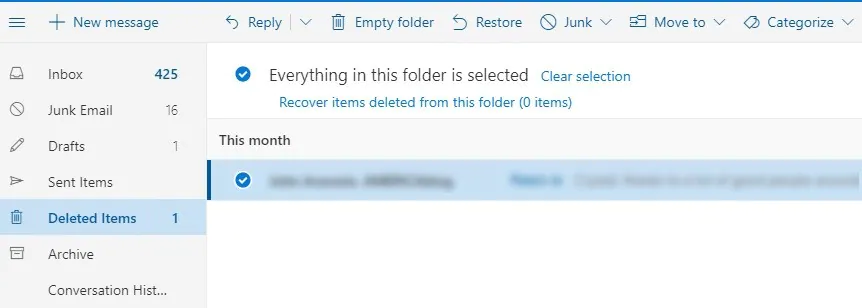
Veya listeden postayı seçin ve Geri Yükle seçeneğine tıklayın. Bu, e-postaları anında alacaktır. Ancak akılda tutulması gereken bir husus, 30 günden eski e-postaları kurtaramayacağınızdır. Uzun zaman önce gönderdiğiniz e-postalar için Hotmail müşteri hizmetlerine ulaşıp bu konuda yardım istemeniz gerekebilir. Genellikle onlar bile bu e-postaların kurtarılması konusunda size yardımcı olamazlar.
Bölüm 3: Kalıcı Olarak Silinen Hotmail E-postaları Nasıl Kurtarılır
Silinen e-postaları klasörde bulamıyorsanız, bu onların kalıcı olarak silindiği anlamına gelir. Müşteri desteği pek yardımcı olmayacağından, aşağıdaki gibi üçüncü taraf araçlardan yardım almanız gerekecektir: MacDeed Veri Kurtarma . Bu yazılım, kullanıcıların veri kaybı yaşamaması için özel olarak tasarlanmıştır. Bu araç yalnızca Hotmail'de silinen e-postaları değil, aynı zamanda kullanıcılar için gerekli olan diğer veri türlerini de almanıza yardımcı olacaktır.
MacDeed Veri Kurtarma - Silinen Hotmail E-postalarını Kurtarmak için En İyi Yazılım
- Yazılım, e-postalar, resimler, videolar, belgeler vb. dahil 1000'den fazla dosya kurtarma türünü destekler.
- Kullanıcılar, hafıza kartları, sabit sürücüler, dijital kameralar vb. gibi farklı türdeki depolama aygıtlarından dosyaları kurtarabilir.
- Yazılım, virüs saldırıları veya sistem arızası dahil olmak üzere çeşitli veri kaybı senaryolarında kurtarmayı destekleyecektir.
- Yazılımın ücretsiz sürümünü deneyebilirsiniz.
Şimdi karşınızda Hotmail hesabınızın postalarını kurtarmanıza yardımcı olacak kullanım kılavuzu. Aşağıdaki adımları takip et.
1. Adım. MacDeed Veri Kurtarma'yı İndirin ve Çalıştırın
Yazılımı indirin ve kurulumu tamamlayın. Programı başlatın ve dosyaların depolandığı konumu belirtin. Devam etmek için Başlat düğmesine basın.

2. Adım. Sürücüyü Tarayın
Yazılım, silinen e-postaları aramak için cihazı tarayacaktır. Kesin sonuçlar elde etmek için çeşitli filtreler kullanabilirsiniz. Bunları dosya türüne veya dosya yoluna göre filtrelediğinizde, e-postaları ekranda görebileceksiniz.

3. Adım. Önizleme ve Kurtarma
Artık kurtarma için birden fazla dosya seçebilirsiniz. Dosyaları seçmeye başlayın ancak bir önizlemenizin olduğundan emin olun. Tüm postalar seçildiğinde Kurtar düğmesine tıklayın.

Tüm e-postalarınız sisteme indirilecek ve içindeki verilere ulaşabileceksiniz. Postaları kaydederken yeni bir konum kullandığınızdan emin olun.
Çözüm:
Gördüğünüz gibi Hotmail'de silinen e-postaların nasıl geri getirileceğini öğrenmek kolaydır. sahip olduğun sürece MacDeed Veri Kurtarma iyileşme süreci hızlı ve etkili olacaktır. Yani bir dahaki sefere önemli verilerinizi kaybettiğinizde MacDeed Veri Kurtarma'yı kullanabilirsiniz. Bu nedenle, Hotmail e-postalarını bir şekilde yanlışlıkla sildiyseniz, bunları piyasadaki en iyi veri kurtarma yazılımıyla geri alın.

